Якщо вам коли-небудь знадобилося перевірити, чи відповідають дані у вашій електронній таблиці Google Sheets певним умовам, ви можете скористатися логічними функціями “І” та “АБО”. Ці функції повертають значення “ІСТИНА” або “ХИБНІСТЬ”, які можна застосувати для фільтрування або сортування ваших даних.
Функція “І” (AND) вимагає, щоб усі її аргументи були істинними для того, щоб повернути “ІСТИНА”. Якщо хоча б один аргумент є хибним, “І” повертає “ХИБНІСТЬ”. Функція “АБО” (OR), навпаки, потребує лише одного істинного аргументу для повернення “ІСТИНА”. Вона поверне “ХИБНІСТЬ” лише в тому випадку, якщо всі її аргументи є хибними.
Ви можете використовувати функції “І” та “АБО” окремо або поєднувати їх з іншими функціями, такими як “ЯКЩО” (IF), для створення більш складних логічних виразів.
Застосування функції “І”
Функцію “І” можна використовувати як самостійно, так і в поєднанні з іншими функціями для проведення логічних перевірок, які повертають результат “ІСТИНА” або “ХИБНІСТЬ”.
Для початку, відкрийте електронну таблицю Google Таблиці та виберіть порожню клітинку. Введіть формулу =І(аргумент1; аргумент2) замінюючи “аргумент1”, “аргумент2” на умови, які ви хочете перевірити. Ви можете використовувати довільну кількість аргументів, але для роботи функції “І” потрібно мінімум один.
У прикладі, наведеному нижче, ми використали три аргументи. Перший аргумент – це просте обчислення: 1+1=2.
Другий аргумент перевіряє, чи дорівнює значення в клітинці E3 числу 17.
Третій аргумент перевіряє, чи дорівнює значення в клітинці F3 (яке дорівнює 3) результату обчислення 4-1.
Оскільки всі три аргументи є істинними, формула “І” повертає значення “ІСТИНА” в клітинці A2. Якщо змінити хоча б один з цих аргументів, формула в клітинці A2 змінить результат на “ХИБНІСТЬ”.
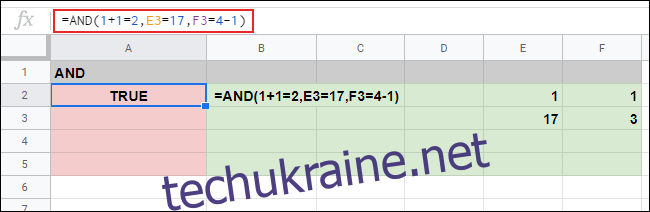
У наступному прикладі, формула “І” в клітинці A3 має два істинні аргументи та один хибний (F3=10, тоді як F3 насправді дорівнює 3). В результаті, функція “І” повертає значення “ХИБНІСТЬ”.
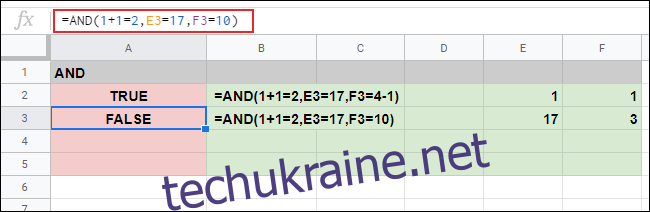
Застосування функції “АБО”
На відміну від функції “І”, яка вимагає істинності всіх аргументів, функція “АБО” поверне “ІСТИНА”, якщо хоча б один з її аргументів є істинним.
Подібно до “І”, функцію “АБО” можна використовувати окремо або в поєднанні з іншими функціями. Ви можете використовувати довільну кількість аргументів, але для роботи функції “АБО” потрібен мінімум один.
Щоб скористатися функцією “АБО”, виберіть порожню клітинку і введіть формулу =АБО(аргумент1; аргумент2) замінюючи “аргумент1” та “аргумент2” на ваші умови.
У прикладі нижче, формула з використанням “АБО” в клітинці A2 має один хибний аргумент із трьох (F3=10, де F3 насправді дорівнює 3).
На відміну від “І”, один хибний аргумент з трьох призводить до результату “ІСТИНА”. Для отримання результату “ХИБНІСТЬ” всі аргументи повинні бути хибними.
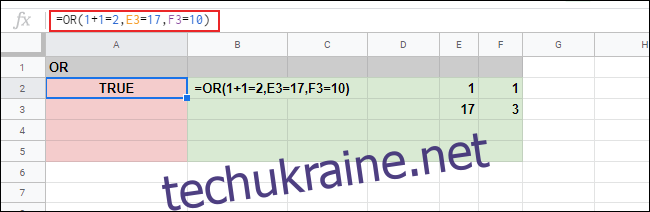
У прикладі нижче, формули “АБО” в клітинках A4 та A5 повернули значення “ХИБНІСТЬ”, оскільки всі три аргументи в кожній з них є хибними.
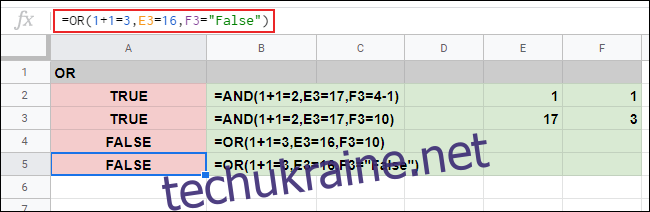
Використання “І” та “АБО” з функцією “ЯКЩО”
Оскільки функції “І” та “АБО” повертають логічні значення “ІСТИНА” або “ХИБНІСТЬ”, їх також можна використовувати разом з функцією “ЯКЩО”. Функція “ЯКЩО” повертає одне значення, якщо умова істинна, та інше значення, якщо вона хибна.
Формула “ЯКЩО” має формат =ЯКЩО(умова; значення_якщо_істина; значення_якщо_хиба). Наприклад, як показано нижче, формула =ЯКЩО(E2=1;3;4) повертає число 3, якщо значення в клітинці E2 дорівнює 1, інакше повертає число 4.
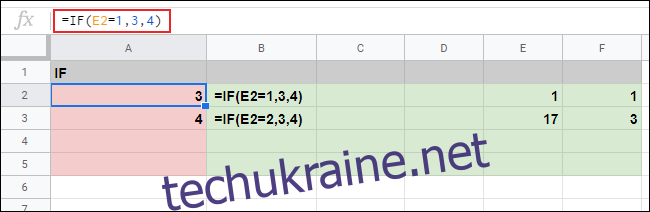
Оскільки функція “ЯКЩО” приймає лише одну умову, можна використовувати “І” та “АБО” для створення більш складних логічних перевірок з багатьма аргументами.
Використання “І” з “ЯКЩО”
Щоб використовувати “І” в формулі “ЯКЩО”, введіть =ЯКЩО(І(аргумент1; аргумент2); значення_якщо_істина; значення_якщо_хиба) і замініть аргументи “І”, а також значення для істини та хиби.
У наведеному нижче прикладі ми використали “ЯКЩО” з вкладеною формулою “І” в клітинці A2 з чотирма аргументами. Усі чотири аргументи є істинними, тому повертається значення “значення_якщо_істина” (в даному випадку, “Так”).
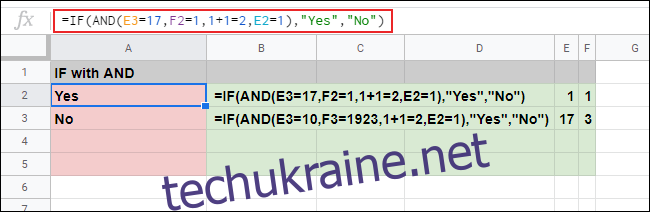
У клітинці A3 подібна формула “ЯКЩО” з “І” містить два хибні аргументи. Оскільки “І” вимагає істинності всіх аргументів, “ЯКЩО” повертає значення “значення_якщо_хиба”, яке є іншим текстовим значенням (“Ні”).
Використання “АБО” з “ЯКЩО”
Подібно до “І”, ви також можете використовувати “АБО” з “ЯКЩО” для створення складної логічної перевірки. Для того, щоб “ЯКЩО” повернула “ІСТИНА”, потрібен лише один істинний аргумент “АБО”.
Щоб скористатися “АБО” з “ЯКЩО”, виберіть порожню клітинку і введіть формулу =ЯКЩО(АБО(аргумент1; аргумент2); значення_якщо_істина; значення_якщо_хиба).
Замініть аргументи “АБО” та значення “значення_якщо_істина” та “значення_якщо_хиба” за потреби.
У наведених нижче прикладах дві формули “ЯКЩО” з “АБО” в клітинках A2 та A3 повернули текстове значення “значення_якщо_істина” (“Так”). Усі чотири аргументи істинні у формулі A2 “ЯКЩО” з “АБО”, тоді як A3 має два хибні аргументи з чотирьох.
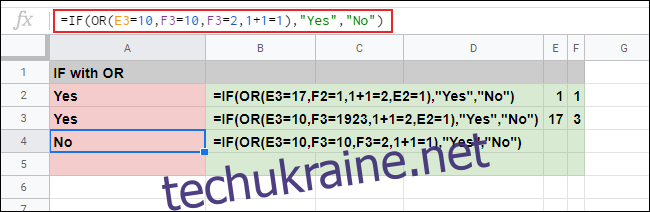
У клітинці A4 всі чотири аргументи у формулі “ЯКЩО” з “АБО” є хибними. Тому загальна формула “ЯКЩО” повертає текстове значення “значення_якщо_хиба” (“Ні”).